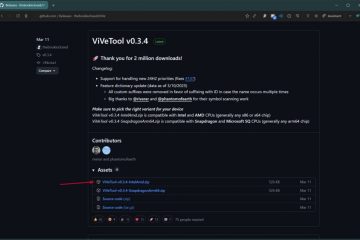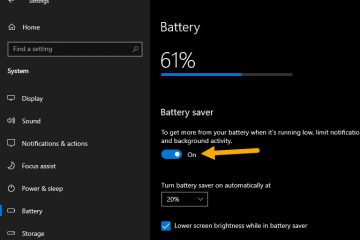L’article fournit un guide étape par étape sur la façon de supprimer l’historique de recherche dans la nouvelle application Outlook sur Windows 11. La suppression de l’historique de recherche améliore la confidentialité, la sécurité et libère de l’espace de stockage sur l’appareil. La nouvelle application Outlook offre plusieurs fonctionnalités et utilise les recherches précédentes pour améliorer les résultats de recherche.
Cet article explique comment supprimer votre « Historique de recherche » dans la nouvelle application Outlook sous Windows 11.
Le nouvel Outlook pour Windows apporte les dernières fonctionnalités et une conception moderne et simplifiée avec la prise en charge des comptes Microsoft 365 professionnels ou scolaires basés sur Exchange, Outlook.com, Hotmail et Gmail .
L’application possède de nombreuses fonctionnalités, notamment la prise en charge de la gestion des abonnements, le transfert des e-mails, la définition de l’adresse d’expéditeur par défaut, la sauvegarde de votre boîte aux lettres, la modification du volet de lecture et l’ouverture d’une nouvelle fenêtre pour un message. , traductions linguistiques, activation ou désactivation des prédictions de texte, changer de compte principal, partager un calendrier, changer la langue, le format de date et d’heure, publier un calendrier, afficher les numéros de semaine dans le calendrier Outlook, et bien plus encore.
Le nouveau L’application Outlook utilise vos recherches précédentes pour améliorer vos résultats de recherche. Vous pouvez supprimer votre historique de recherche à tout moment.
La suppression de votre historique de recherche dans Outlook peut contribuer à protéger votre confidentialité et votre sécurité. Si vous partagez votre appareil avec d’autres personnes, effacer votre historique de recherche peut les empêcher de voir vos requêtes de recherche. De plus, la suppression de votre historique de recherche peut libérer de l’espace de stockage sur votre appareil. Parfois, les utilisateurs voudront peut-être repartir à zéro avec leur historique de recherche pour éviter des conflits potentiels ou une confusion dans les résultats de recherche.
Supprimez votre « Historique de recherche » dans Outlook
Comme mentionné ci-dessus, les utilisateurs peuvent supprimer leur historique de recherche dans la nouvelle application Outlook. Ceci est utile pour protéger la vie privée.
Voici comment procéder.
Tout d’abord, ouvrez la nouvelle application Outlook sous Windows 11.
Vous pouvez le faire en cliquant sur Démarrer-> Toutes les applications-> Application Outlook. Vous pouvez également utiliser la zone de recherche du menu Démarrer pour rechercher Outlook et ouvrez-le.
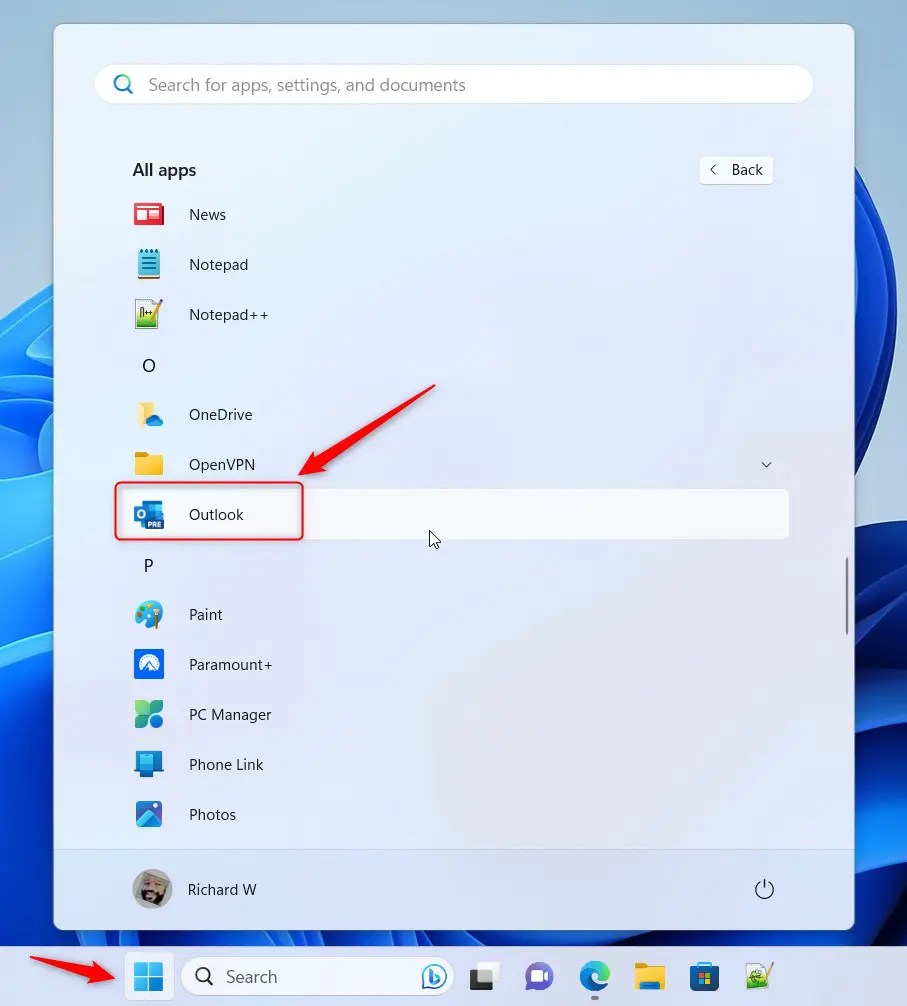
Lorsque l’application s’ouvre, cliquez sur le bouton Paramètres (engrenage en haut à droite ) pour continuer.
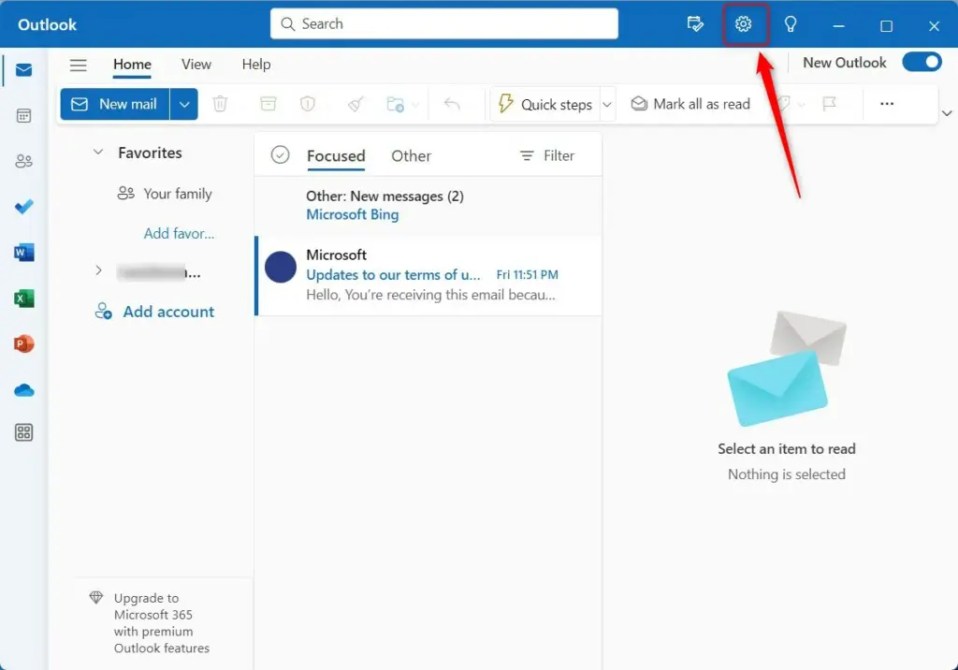
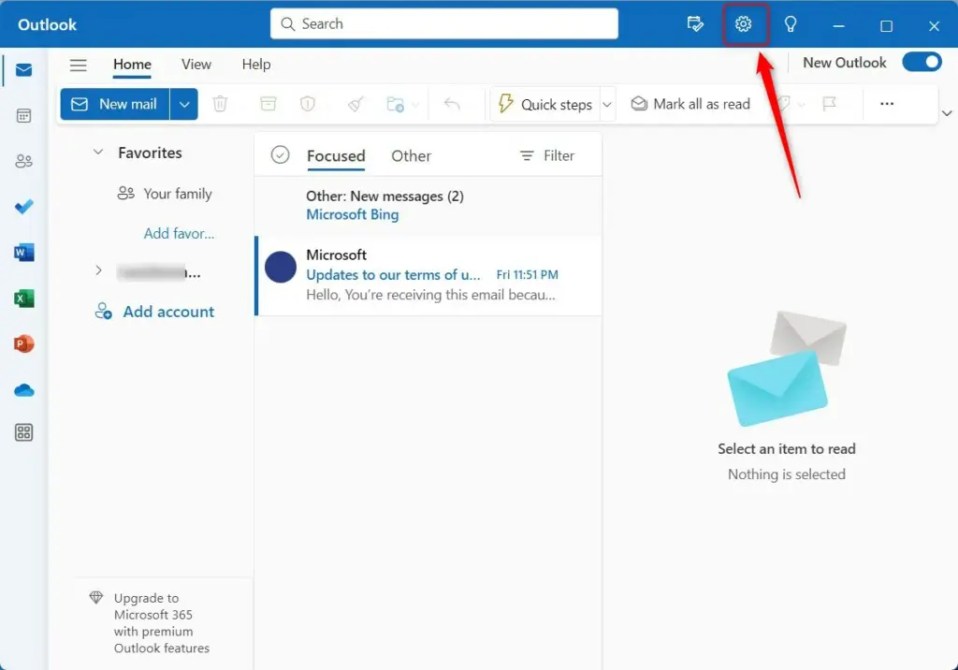
Sur la page Paramètres , cliquez sur l’onglet Général . dans la barre latérale gauche.
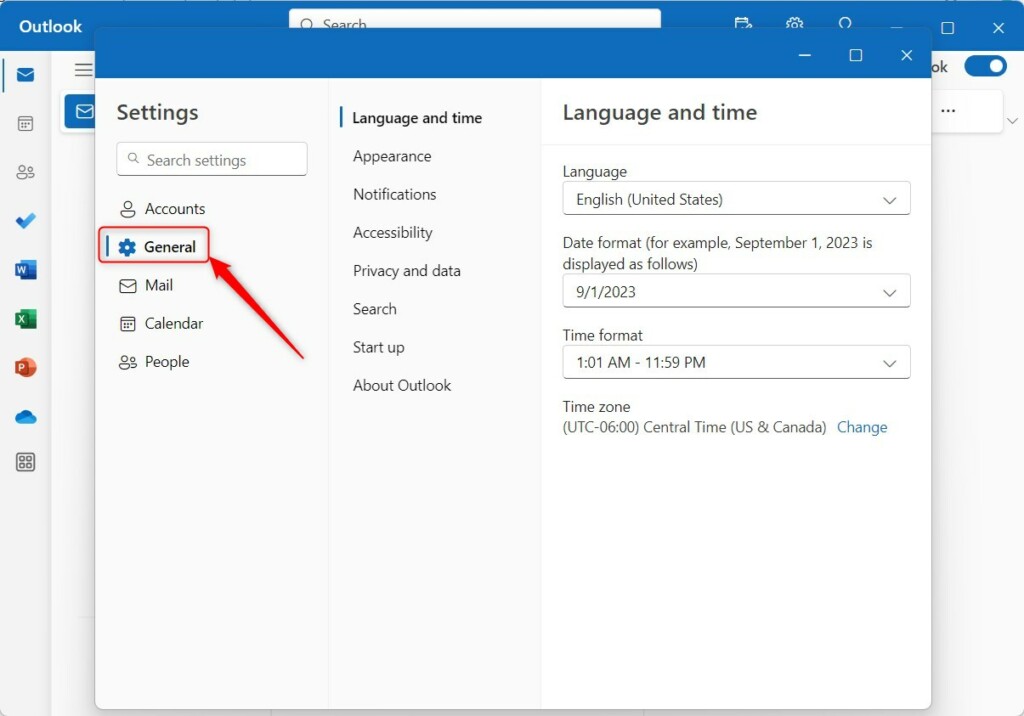
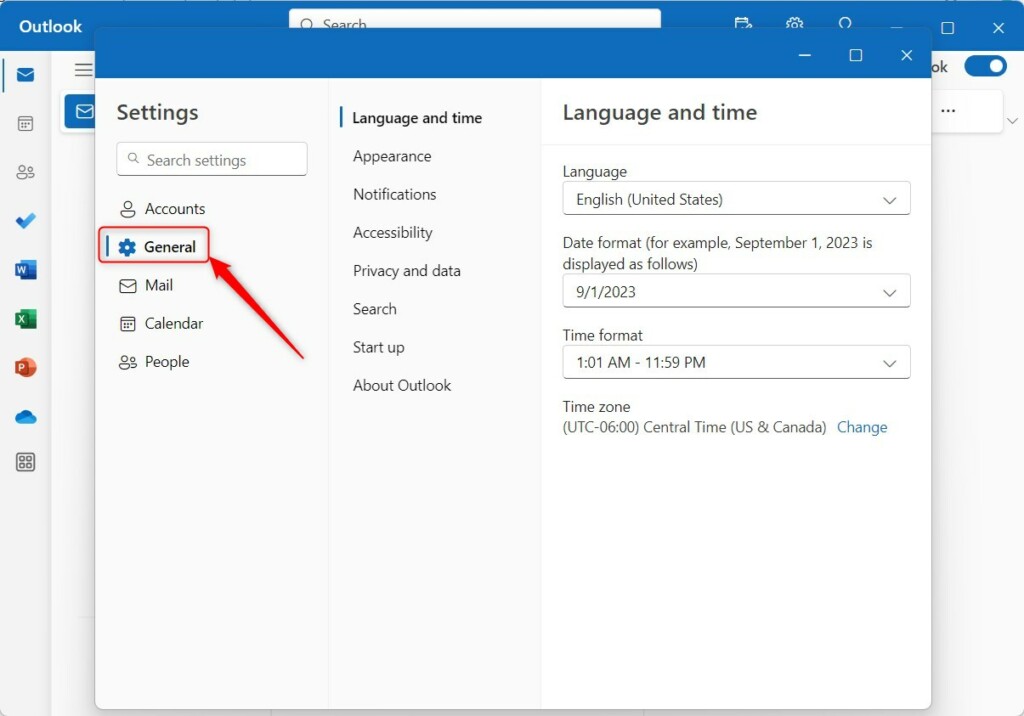
Ensuite, sélectionnez « Confidentialité et données » à droite pour ouvrir la page de paramètres.
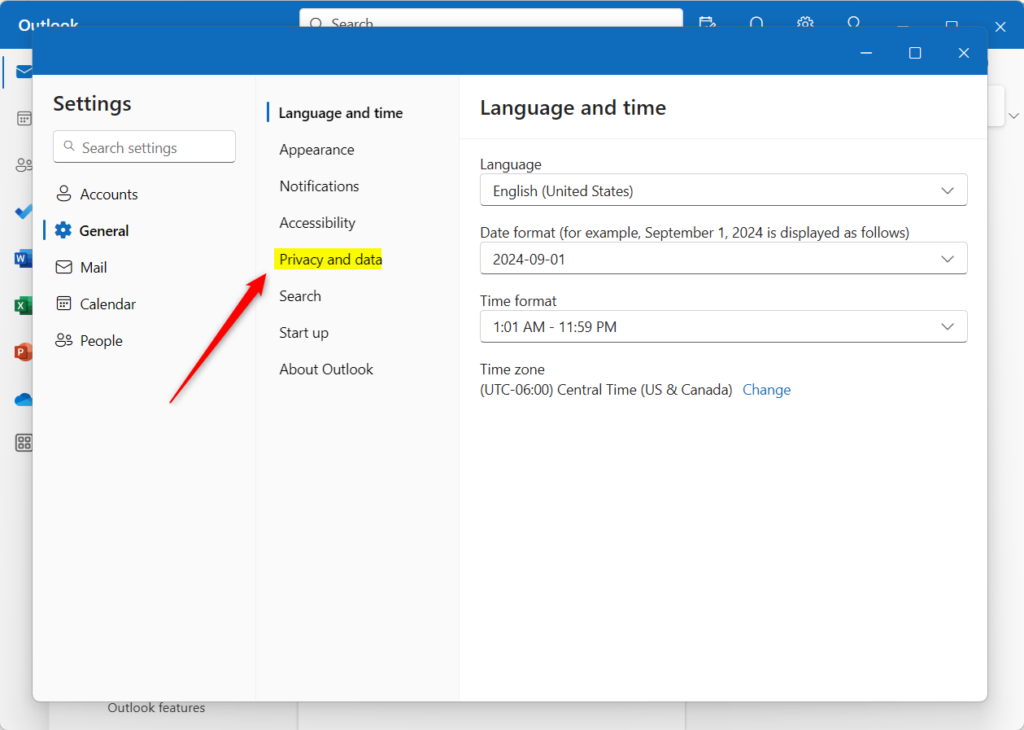
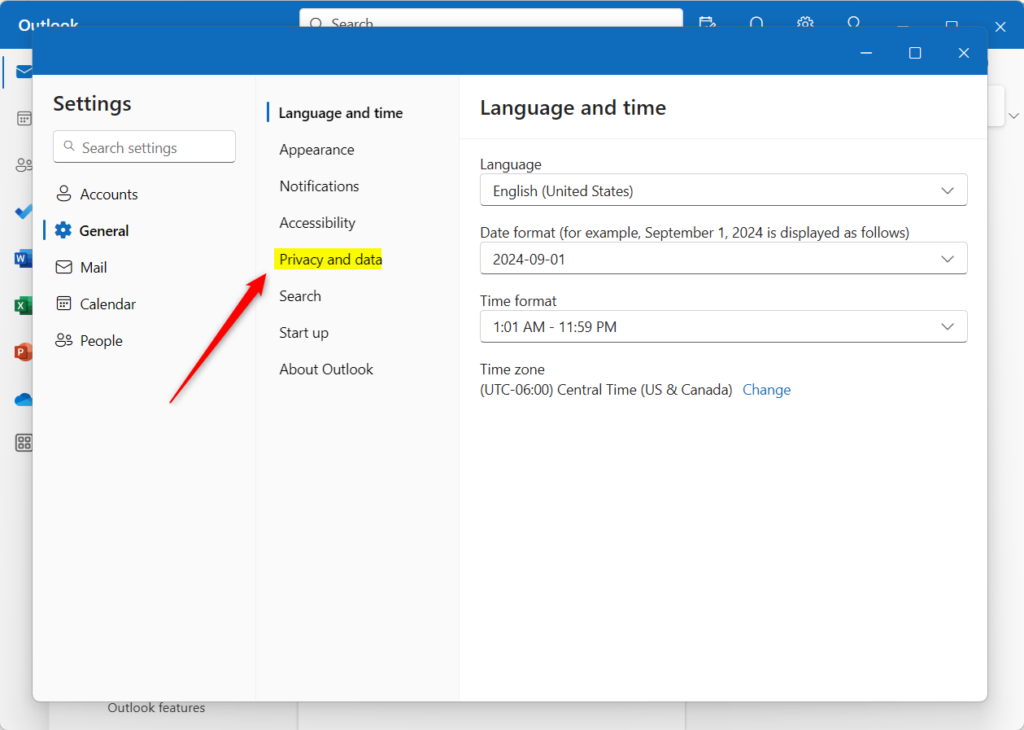
Sur la Confidentialité et données page des paramètres, sous Historique de recherche, cliquez sur le bouton « Supprimer l’historique » pour supprimer votre historique de recherche.
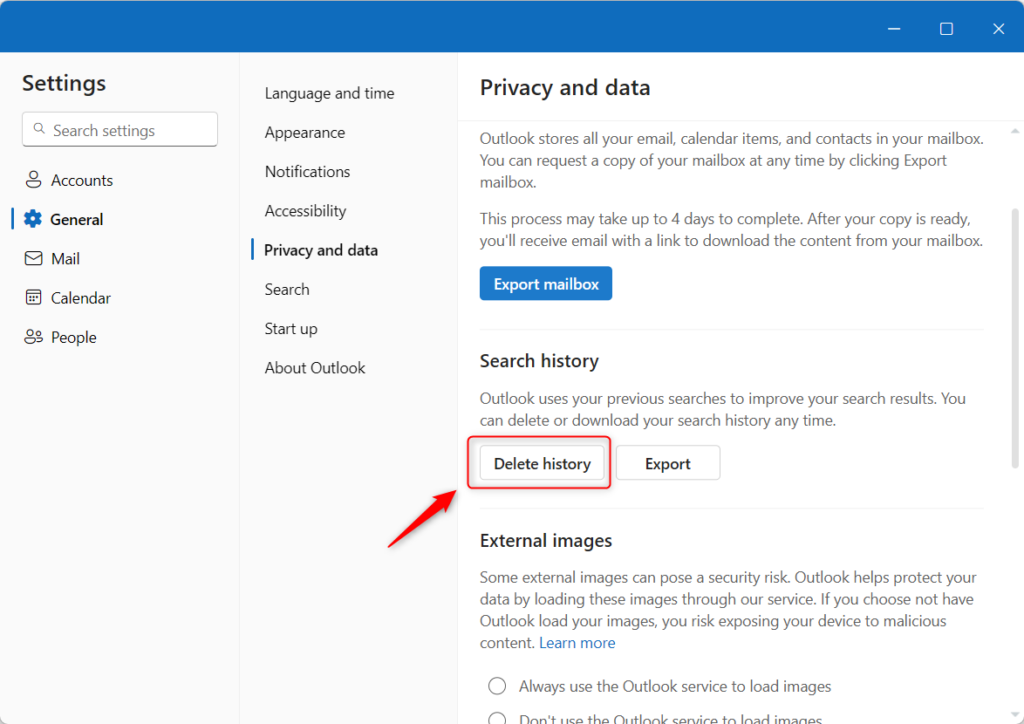
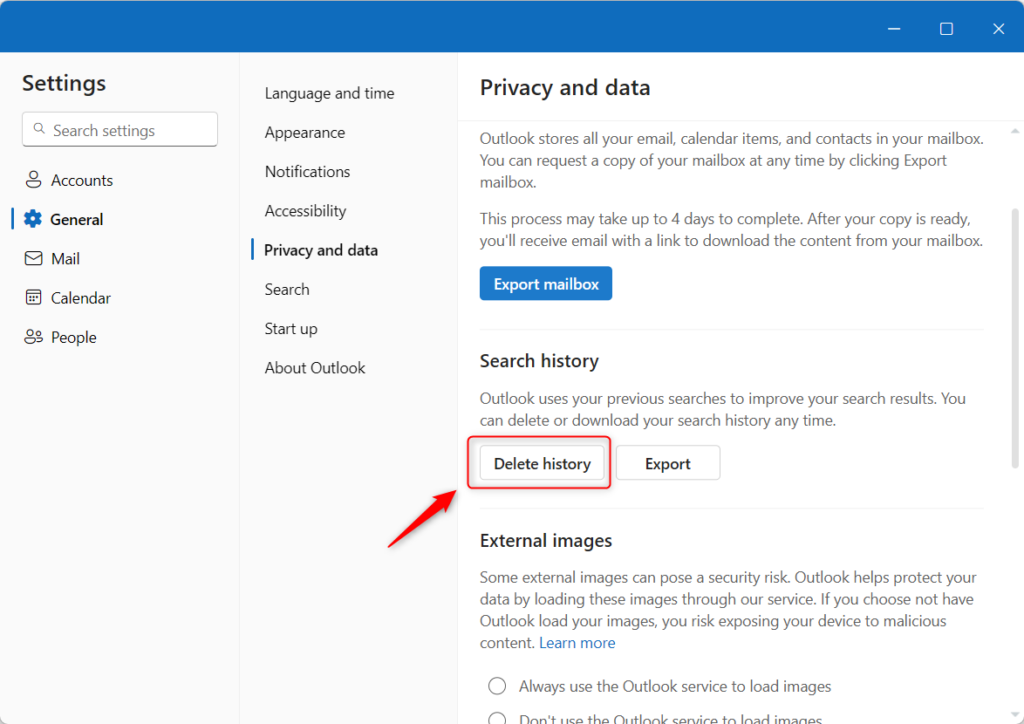
Vous serez invité à confirmer que vous souhaitez supprimer votre historique de recherche. Cliquez sur le bouton « Continuer » pour le faire.
Cela devrait suffire !
Conclusion :
Cet article vous a montré comment supprimer votre « Historique de recherche » dans la nouvelle application Outlook. Veuillez utiliser le formulaire de commentaires ci-dessous si vous trouvez des erreurs ou si vous avez quelque chose à ajouter.